4 puikūs „Linux“ emuliatoriai „Windows 10“ kompiuteriui
Ar kada nors susimąstėte, ar galima pasiekti didelius „Linux“ tobulinimo pajėgumus ar galingas komandinės eilutės priemones, nereikia formatuoti kompiuterio?
Naudodami „Linux“ kompiuteryje galima įdiegti visą „Linux“ operacinę sistemą šalia „Windows“ diegimo arba naudoti virtualų įrenginį, kad jį paleistumėte. Jei nuspręsite įdiegti visą „Linux“ operacinę sistemą, greitis, kuriuo jis veiks, bus didesnis nei naudojant virtualios mašinos programinę įrangą.
Kita vertus, „Linux“ virtualioje mašinoje programinė įranga leidžia išbandyti bet kurią norimą programą ar funkciją, nesirūpindami duomenų saugumu ar duomenų korupcijos galimybe.
Rinkoje yra platus „Linux“ pagrindu veikiančių operacinių sistemų spektras, kurie yra žinomi kaip „distros“. Štai keletas populiariausių „Linux“ parinkčių:
- „Linux Mint“, paremta „Ubuntu“, sukurta taip, kad ją būtų lengva naudoti, taip pat ateina su įrankiu, vadinamu mint4win, kuris leidžia jums įdiegti „Linux“ kompiuteryje, bet kokiu būdu nedarant įtakos jūsų bazinei sistemai.
- „OpenSUSE“ („Novell“) ir „Fedora“ („Red Hat“) - nemokami ir patogūs „Linux“ adresai
- „Xandros Home Edition“ - skirta pradedantiesiems, galintiems paleisti „Microsoft Office“, „Adobe Photoshop“ ir pan.
- „Ubuntu“ (darbalaukio leidimas) - puiki galimybė pradedantiesiems „Linux“ naudotojams, turinti didelę paramą aparatūros įrenginiams, 6 mėnesių išleidimo ciklas, taip pat galite pasirinkti, kad „Ubuntu“ pristatytų jūsų diegimo DVD nemokamai visame pasaulyje
Šiame straipsnyje mes sutelksime dėmesį į „Ubuntu“ platinimą ir pamatysime, kaip galite juos naudoti „Windows“ sistemoje. Skaitykite toliau ir sužinokite daugiau.
- 1
KNOPPIX: paleiskite „Linux“ iš USB atminties arba kompaktinio disko

KNOPPIX yra puiki programinė įranga, leidžianti paleisti Linux tiesiogiai iš fizinių CD / DVD arba USB atmintinių.
Ši programa turi puikią GNU / Linux programinės įrangos parinkčių rinkinį, gali automatiškai aptikti jūsų aparatūros galimybes ir siūlo platų grafikos kortelių, garso kortelių, SCSI ir USB įrenginių pasirinkimą.
KNOPPIX galima naudoti norint paleisti „Linux“ darbalaukio kompiuteryje ir taip pat gali padėti jums išgelbėti sistemą, jei „Windows“ neprasidės.
Naudojant šią programinę įrangą kaip gelbėjimo priemonę, galite išgauti visus reikalingus duomenis iš savo „Windows“ kompiuterio veikimo ir saugoti juos saugioje aplinkoje, prieš ją įdiegdami iš naujo.
Atsisiųsti KNOPPIX
- 2
WUBI: įdiegti „Linux“ kaip programinę įrangą
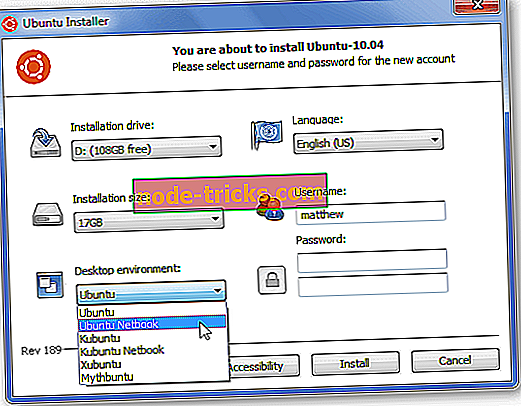
WUBI yra puiki priemonė, leidžianti lengvai įdiegti „Linux“ kaip programinę įrangą „Windows“ kompiuteryje. Naudojant šį metodą galima pasiekti didesnį apdorojimo greitį ir jį galima pašalinti taip pat, kaip būtų pašalinta įprastinė „Windows“ programa.
Tai neįtikėtinai lengva nustatyti ir pradėti diegti, viskas, ką jums reikia padaryti, yra pasirinkti tinkamas sistemos parinktis ir spustelėkite Įdiegti.
Atsisiųsti WUBI
Kitas būdas paleisti „Linux“ pagrindinę operacinę sistemą „Windows“ kompiuteryje yra naudojant virtualios mašinos programinę įrangą. Mes išvardysime keletą geriausių toliau pateiktų įrankių.
Virtualios mašinos, skirtos „Linux“ operacinėms sistemoms Windows kompiuteriuose
- 3
Virtuali dėžutė

„VirtualBox“ yra puiki programinė įranga, leidžianti sukurti virtualius „Linux“ įrenginius ir paleisti juos į „Windows“ darbalaukio langą. Ši programa yra pagrįsta x86 architektūra ir palaiko AMD64 / Intel64 virtualizaciją.
Ši programinė įranga gali veikti įvairiuose kompiuteriuose - „Linux“, „Mac“, „Windows“, „Solaris“ - taip pat turi didelį svečių OS suderinamumo skaičių - visas „Windows“, „Linux“ ir kitas versijas.
Atsisiųskite „Virtual Box“
- 4
VMware

VMware yra dar viena puiki virtualizavimo programinė įranga, leidžianti jums lengvai sukurti virtualią Linux operacinę sistemą. Tai yra paprastesnė alternatyva nei įdiegti visą „Linux“ operacinę sistemą, bet pasiūlyti lėčiau.
Galite sukurti keletą virtualių mašinų su tiek daug OS parinkčių, kiek norite. Nėra jokių apribojimų virtualių mašinų, kurias galite sukurti, skaičiui, tačiau šią funkciją riboja tik jūsų aparatūros gebėjimas tvarkyti užklausą.
Galite rasti gerą vadovą, kuriame paaiškinama, kaip naudoti „VMware“ paleisti „Linux“ kompiuteryje. Jei norite paleisti diegimą iš kompaktinio disko, spustelėkite čia. Jei norite paleisti diegimą iš virtualaus vaizdo failo (.bin, .iso), galite atsisakyti šio puslapio.
Atsisiųskite „VMware“
Išvada
Šiame straipsnyje mes išvardinome kai kurias geriausias „Linux“ pagrindu veikiančias operacines sistemas, o tada kalbėjome apie efektyviausią būdą juos paleisti kompiuteryje.
Mes norėtume žinoti, kokį sprendimą jūs pasirinkote ir kaip jis sukūrė jums. Nesivaržykite komentuoti toliau.
SUSIJUSIOS GAIRĖS, KURIEMS REIKIA PATIKRINTI:
- Negalima įdiegti „Linux“ su „Windows 10“? Štai ką daryti
- Kaip įdiegti „Linux / Ubuntu“ ant „Surface Pro“ tablečių
- „Microsoft“ „Azure Sphere“ OS atneša „Linux“ į „IoT“ įrenginius


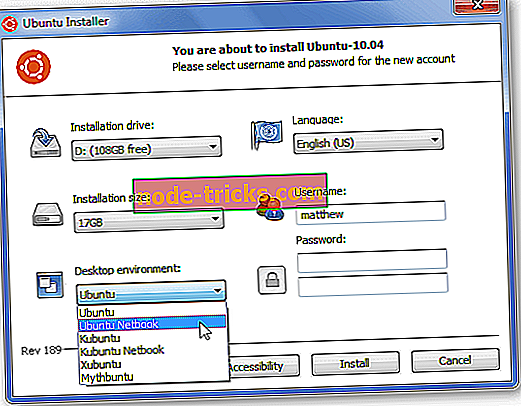


![Kažkas negerai, jūsų įrenginys negalėjo prisijungti prie klaidos [Fix]](https://node-tricks.com/img/fix/909/something-went-wrong.jpg)






